초등생을 위한 인권특강 또는 올인원 엑셀2013+오피스365
땅끝
2025-04-24 13:26
262
0
-
- 관련링크 : https://www.kdgmall.kr234회 연결
본문
초등생을 위한 인권특강
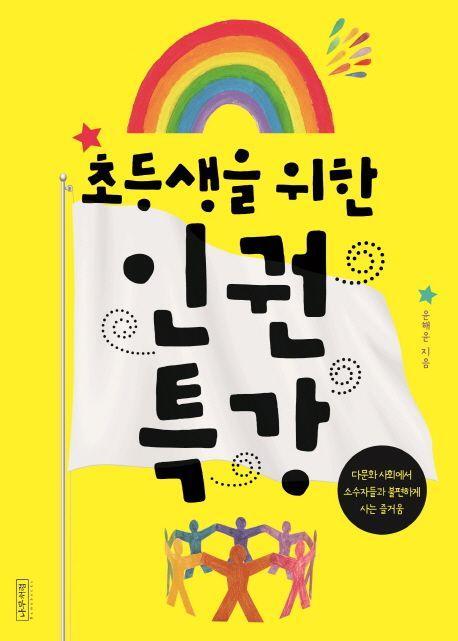
도서명 : 초등생을 위한 인권특강
저자/출판사 : 윤해윤, 나무처럼
쪽수 : 144쪽
출판일 : 2015-02-17
ISBN : 9788992877312
정가 : 10000
프롤로그
Part 1. 나는 안전하게 살 권리가 있다.
1. 하늘이 내린 권리
인간답게 살 권리, 인권
노란 별 이야기
2. 인권 Bible, 세계인권선언
세계인권선언문의 탄생
죽지 못하는 부시먼 이야기
3. 인권의 시작, 어린이!
어린이 헌장
차이는 Yes! 차별은 No
Part 2. 내 권리는 내가 지킨다.
1. 자유, 그것을 위한 갈망!
톰 아저씨의 오두막
로자의 버스
헥터 피터슨의 외침
2. 단지 여자라는 이유만으로
영국 국왕의 말에 뛰어든 여성
피켓을 들고 거리로 나온 여성들
한국에서 여성으로 산다는 것은
3. 악플러, 그들이 사는 세상은?
재미 삼아서, 관심 받고 싶어서
악플러, 그들의 심리란
Part 3. 나는 남들과 다르게 산다.
1. 소수자, 그들이 사는 이야기
다양한 민족에 다양한 문화
문화의 충돌, 다문화
2. 소외된 사람들을 선택한 사람들
아프리카로 간 신부님
나무 심는 여인, 왕가리 무타 마타이
17세 소녀 말랄라, 세상을 변화시키다
3. 사랑의 또 다른 이름, 기부
아이스버킷 챌린지
재능 기부
에필로그
참고자료
올인원 엑셀2013+오피스365

도서명 : 올인원 엑셀2013+오피스365
저자/출판사 : 김혜경, 혜지원
쪽수 : 408쪽
출판일 : 2015-03-30
ISBN : 9788983798497
정가 : 17000
Part 01 엑셀 2013 기본기 마스터하기
Section 01 엑셀 2013 알아보기
Section 02 엑셀 2013의 구성 둘러보기
Section 03 워크시트의 구성과 기능 알아보기
Section 04 문서의 저장과 열기
Section 05 OneDrive에 저장하고 열기
Part02 데이터의 입력과 셀 조정하기
Section 01 행과 열의 크기 변경하기
Section 02 데이터의 입력 형식과 계산 방법 알아보기
Section 03 데이터 표시 형식별 입력과 자동 채우기 이용하기
Section 04 기호와 한자 입력하기
|실전 예제 완성 1| 한자 변환과 자동 채우기 활용하기
|실전 예제 완성 2| 기호 삽입하고 대화상자를 이용해 셀 크기 설정하기
Part03 셀 서식 지정하기
Section 01 데이터 맞춤 설정과 병합하기
Section 02 데이터의 글꼴 서식 설정하기
Section 03 셀 테두리와 채우기 설정하기
Section 04 조건부 서식으로 데이터 강조하기
|실전 예제 완성 1| 글꼴 서식 설정하고 셀 병합하기
|실전 예제 완성 2| 표 서식과 셀 서식 적용하고 조건부 서식으로 강조하기
Part04 워크시트와 데이터 관리하고 인쇄하기
Section 01 효율적으로 데이터 편집하기
Section 02 행과 열, 셀 삽입하고 삭제하기
Section 03 워크시트 관리 기능 알아보기
Section 04 특정 행과 열을 숨기거나 고정하기
Section 05 용지 설정과 문서 인쇄하기
|실전 예제 완성 1| 셀 삽입하고 내용과 서식 각각 복사하기
|실전 예제 완성 2| 워크시트 복사하고 용지 설정해 문서 인쇄하기
Part05 그래픽 개체 활용하기
Section 01 여러 가지 도형 삽입하고 활용하기
Section 02 SmartArt와 WordArt 삽입하기
Section 03 워크시트에 그림 삽입하고 편집하기
Section 04 클립 아트 삽입과 화면 캡처하기
|실전 예제 완성 1| WordArt와 SmartArt 삽입하고 설정하기
|실전 예제 완성 2| 그림 삽입하고 스타일과 효과 적용하기
Part06 데이터를 한눈에 파악하는 차트 이용하기
Section 01 미니 차트, 스파크라인 삽입하기
Section 02 막대형 차트로 차트 구성 알아보기
Section 03 꺾은선형 차트 삽입하고 요소별 서식 지정하기
Section 04 3차원 차트 활용하기
Section 05 여러 가지 차트 삽입하기
|실전 예제 완성 1| 꺾은선형 스파크라인과 열 스파크라인 삽입하고 설정하기
|실전 예제 완성 2| 가로 막대형 차트 삽입하고 스타일과 레이아웃 설정하기
Part07 엑셀 함수 마스터하기
Section 01 셀 참조와 함수 활용법 알아보기
Section 02 통계 함수 활용하기
Section 03 수학/삼각 함수 알아보기
Section 04 날짜, 시간 함수와 텍스트 함수 이용하기
Section 05 논리 함수로 조건 지정하기
Section 06 찾기/참조 영역 함수로 참조값 찾기
Section 07 재무 함수로 재무관리하기
|실전 예제 완성 1| 수식을 이용해 자동 합계와 평균, 최고값, 최저값 구하기
|실전 예제 완성 2| IF 함수를 이용해 크기에 따른 4가지 결과 표시하기
Part08 엑셀 데이터 관리와 분석 기능 알아보기
Section 01 편리한 관리를 위한 데이터 정렬하기
Section 02 레코드 관리 기능 활용하기
Section 03 부분합으로 합치고 필터로 추출하기
Section 04 중복 데이터 제거하고 유효성 검사하기
Section 05 피벗 테이블과 슬라이서 데이터 재구성하기
Section 06 가상 분석과 시나리오 기능 활용하기
Section 07 매크로 기능 이용하기
|실전 예제 완성 1| 데이터를 정렬한 후 자동 필터 기능을 이용해 조건에 맞는
데이터만 추출하기
|실전 예제 완성 2| 피벗 테이블로 표를 재구성해 만들고 슬라이서로 필요한 데
이터만 추출하기


댓글목록0